3.2.6.5 Тема оформления рабочего стола WindowsLike
 Скачать документ
Скачать документ
Установка
Переключение на WindowsLike
Возвращение настроек по умолчанию
Переключение на WindowsLike со стандартной темы РЕД ОС
Переключение на WindowsLike с предварительно настроенной темы РЕД ОС
Переключение на стандартную тему РЕД ОС
Возвращение настроек по умолчанию
Переключение на РЕД ОС со стандартной темы WindowsLike
Переключение на РЕД ОС с предварительно настроенной темы WindowsLike
Окружение
- Версия ОС: 8
- Конфигурация ОС: Рабочая станция
- Редакция ОС: Стандартная, Образовательная
- Графическое окружение: KDE Plasma
Для удобства и быстрой адаптации пользователей при переходе на РЕД ОС была разработана новая тема оформления рабочего стола – WindowsLike. Стиль новой темы оформления схож со стилем темы оформления ОС Windows 11.
Для корректного применения новой темы оформления дополнительно была разработана специальная утилита – redos-wintheme-switcher, которая позволяет переключать стандартный стиль темы оформления РЕД ОС на новую тему оформления WindowsLike и обратно. Под стандартным стилем темы оформления РЕД ОС подразумевается настраиваемая по умолчанию при установке РЕД ОС 8 с графическим окружением KDE тема оформления.
Утилита redos-wintheme-switcher может быть установлена только в РЕД ОС 8 с графическим окружением KDE.
Вы можете подробнее ознакомиться с возможностью переключения на новую тему оформления WindowsLike, просмотрев наши обучающие видео:
-
на RuTube — Установка темы оформления WindowsLike в РЕД ОС 8 KDE;
-
в Яндекс.Дзен — Установка темы оформления WindowsLike в РЕД ОС 8 KDE;
-
в VK Видео — Установка темы оформления WindowsLike в РЕД ОС 8 KDE.
На наших каналах вы также сможете найти много другой полезной информации.
Установка
Для установки утилиты настройки оформления в стиле Windows выполните команду (потребуются права администратора):
sudo dnf install redos-wintheme-switcher
Дальнейшая работа с утилитой производится с правами обычного (непривилегированного) пользователя.
После установки запуск утилиты доступен из «Меню запуска приложений» – «Настройка» – «Настройка оформления в стиле Windows».
Окно утилиты настройки оформления в стиле Windows выглядит следующим образом:

Переключение на WindowsLike
В окне утилиты настройки оформления в стиле Windows справа расположена кнопка выбора новой темы оформления WindowsLike.
Для применения новой темы WindowsLike выберите соответствующий вариант (1) и нажмите кнопку «Применить» (2).

Переключение на новую тему оформления WindowsLike возможно в следующих случаях:
-
возвращение настроек по умолчанию для измененной пользователем темы оформления WindowsLike;
-
переключение на стандартную тему оформления WindowsLike со стандартной темы оформления РЕД ОС;
-
переключение на стандартную тему оформления WindowsLike с измененной пользователем темы оформления РЕД ОС.
Далее будут рассмотрены указанные варианты переключения на стандартную тему оформления WindowsLike.
Возвращение настроек по умолчанию
В рассматриваемом примере были внесены следующие изменения в оформление среды рабочего стола:
-
оформление рабочей среды изменено на «РЕД ОС Светлая» (по умолчанию используется «WindowsLike Темная»);
-
оформление приложений изменено на «Adwaita» (по умолчанию используется «Lightly»);
-
оформление рабочего стола изменено на «Air» (по умолчанию используется «WindowsLikeDark»);
- с системной панели удалены некоторые виджеты.

Для возвращения темы оформления рабочего стола к настройкам по умолчанию откройте утилиту «Настройка оформления в стиле Windows», выберите стандартную тему оформления WindowsLike и нажмите «Применить».
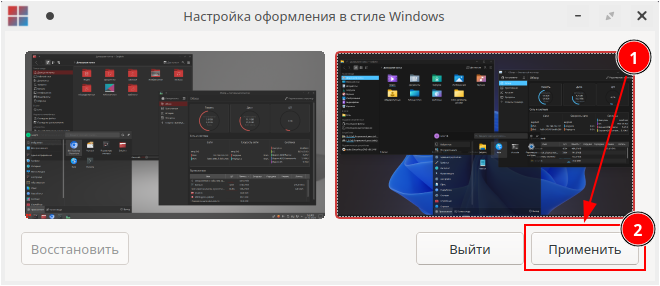
При этом будет выведен запрос на сохранение текущих настроек системной панели. Для сохранения настроек нажмите «ОК», в противном случае нажмите «Отмена».
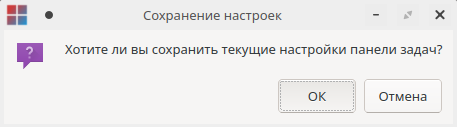
Тема оформления будет возвращена к настройкам по умолчанию.

В случае если настройки панели задач были предварительно сохранены, их можно восстановить в установленной теме оформления. Для этого откройте утилиту «Настройка оформления в стиле Windows» и нажмите на активную кнопку «Восстановить».
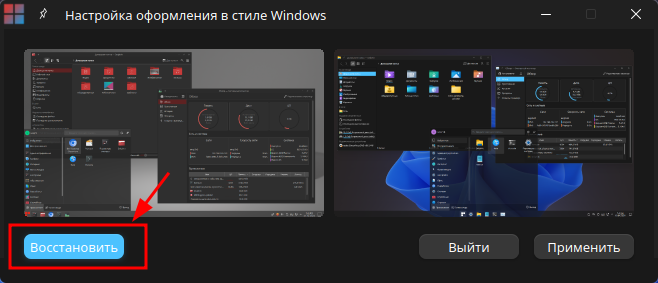
Будет запущен процесс восстановления настроек системной панели. По завершении восстановления настроек будет выведено соответствующее информационное сообщение. Нажмите «ОК», чтобы закрыть окно.

Оформление системной панели успешно восстановлено.
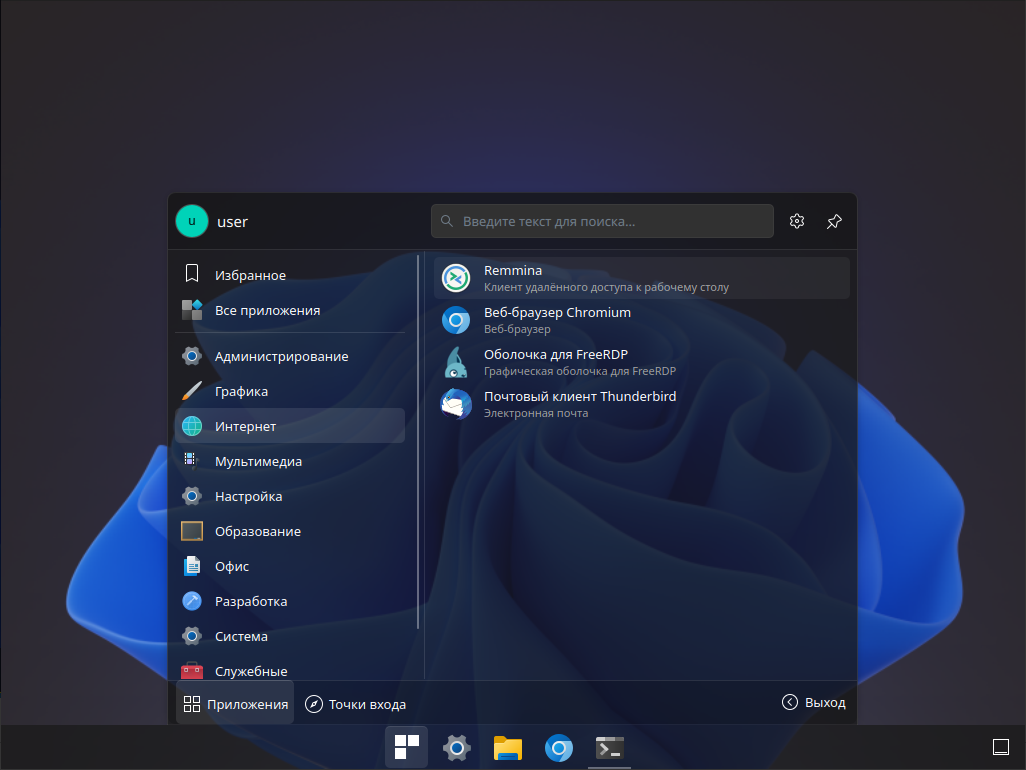
Переключение на WindowsLike со стандартной темы РЕД ОС
Для переключения на новую тему оформления WindowsLike со стандартной (не измененной пользователем) темы оформления РЕД ОС откройте утилиту «Настройка оформления в стиле Windows», выберите новую тему оформления (1) и нажмите «Применить» (2).
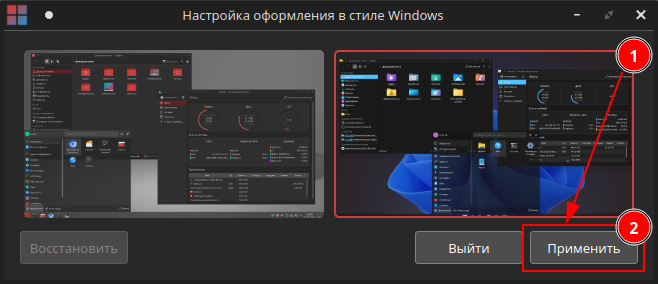
При этом будет выведен запрос на сохранение текущих настроек системной панели. Для сохранения настроек нажмите «ОК», в противном случае нажмите «Отмена».

Новая тема оформления рабочего стола будет успешно применена.
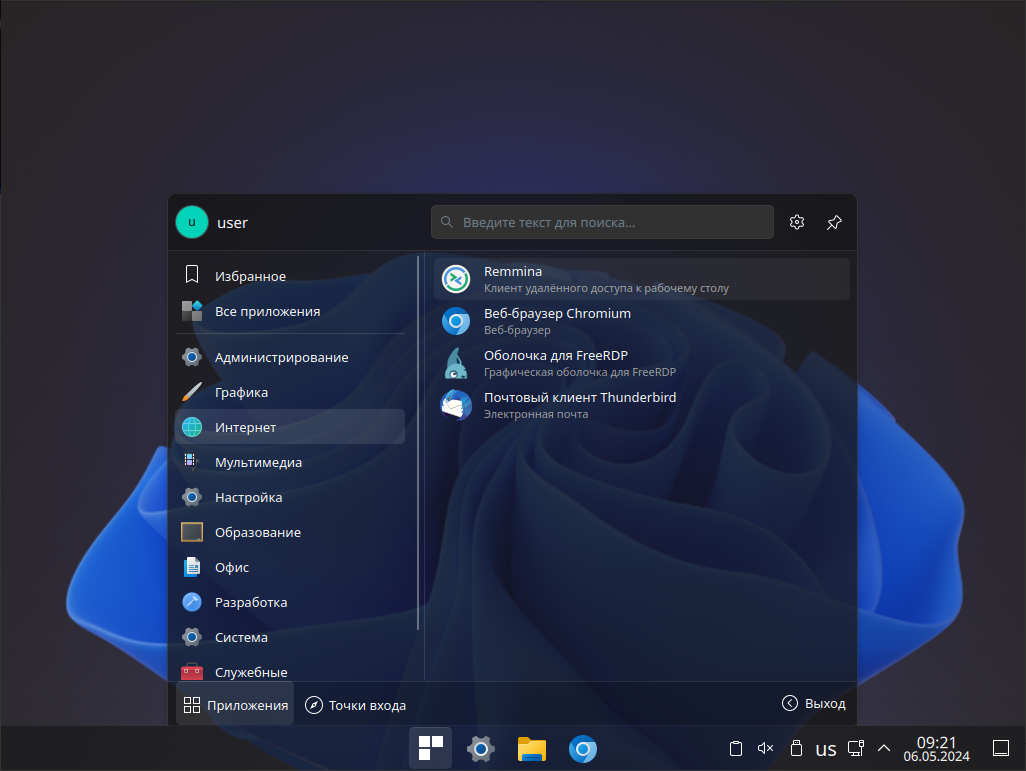
В случае если настройки панели задач были предварительно сохранены, их можно восстановить в установленной теме оформления. Для этого откройте утилиту «Настройка оформления в стиле Windows» и нажмите на активную кнопку «Восстановить».

Будет запущен процесс восстановления настроек системной панели. По завершении восстановления настроек будет выведено соответствующее информационное сообщение. Нажмите «ОК», чтобы закрыть окно.

Оформление системной панели успешно восстановлено.
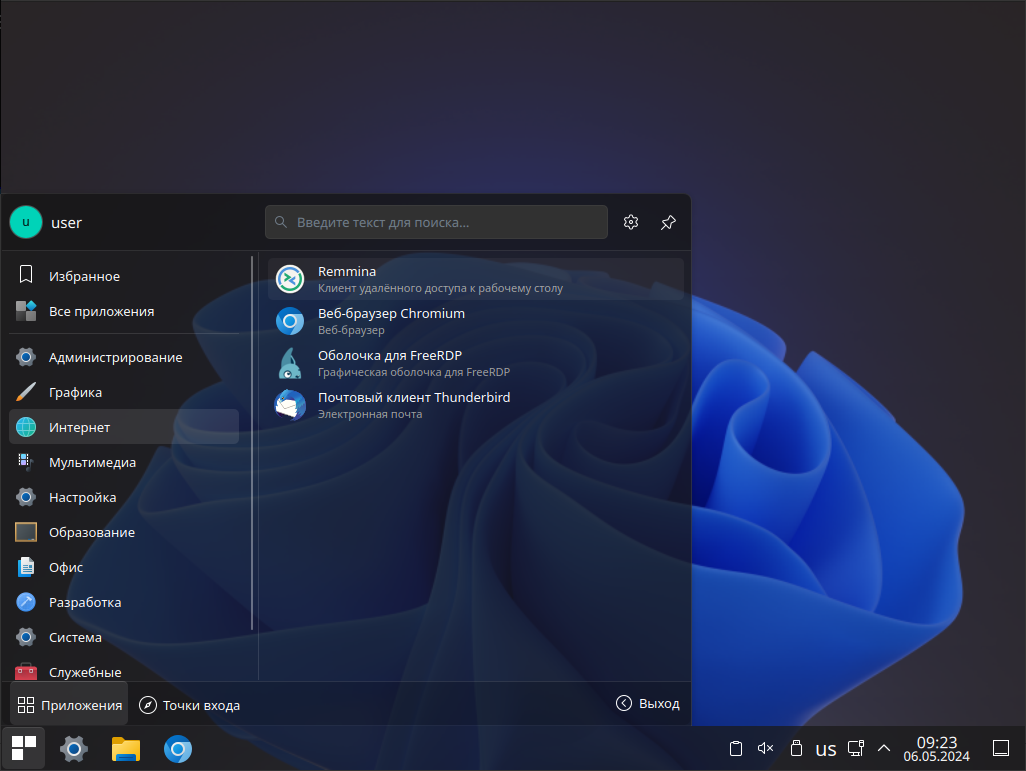
Переключение на WindowsLike с предварительно настроенной темы РЕД ОС
При переключении предварительно настроенной пользователем темы оформления рабочего стола РЕД ОС на стандартную тему WindowsLike будут восстановлены настройки по умолчанию.
В рассматриваемом примере были внесены следующие изменения в оформление среды рабочего стола:
-
оформление рабочей среды изменено на «РЕД ОС Светлая» (по умолчанию используется «WindowsLike Темная»);
-
оформление приложений изменено на «Adwaita» (по умолчанию используется «Lightly»);
-
оформление рабочего стола изменено на «Air» (по умолчанию используется «WindowsLikeDark»);
-
с системной панели удалены некоторые виджеты.

Для переключения на новую тему оформления WindowsLike с настроенной пользователем темы оформления РЕД ОС откройте утилиту «Настройка оформления в стиле Windows», выберите новую тему оформления WindowsLike (1) и нажмите «Применить» (2).

При этом будет выведен запрос на сохранение текущих настроек системной панели. Для сохранения настроек нажмите «ОК», в противном случае нажмите «Отмена».

В процессе применения новой темы оформления WindowsLike все предыдущие настройки будут сброшены. Тема оформления будет успешно применена.

В случае если настройки панели задач были предварительно сохранены, их можно восстановить в установленной теме оформления. Для этого откройте утилиту «Настройка оформления в стиле Windows» и нажмите на активную кнопку «Восстановить».
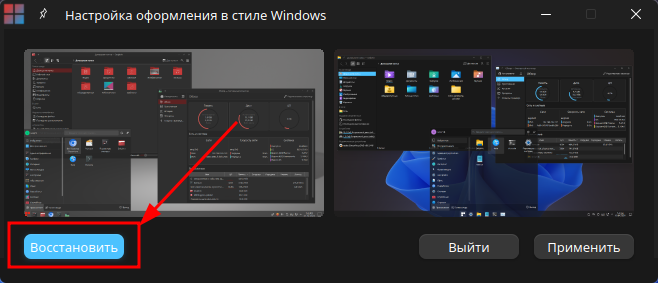
Будет запущен процесс восстановления настроек системной панели. По завершении восстановления настроек будет выведено соответствующее информационное сообщение. Нажмите «ОК», чтобы закрыть окно.

Оформление системной панели успешно восстановлено.
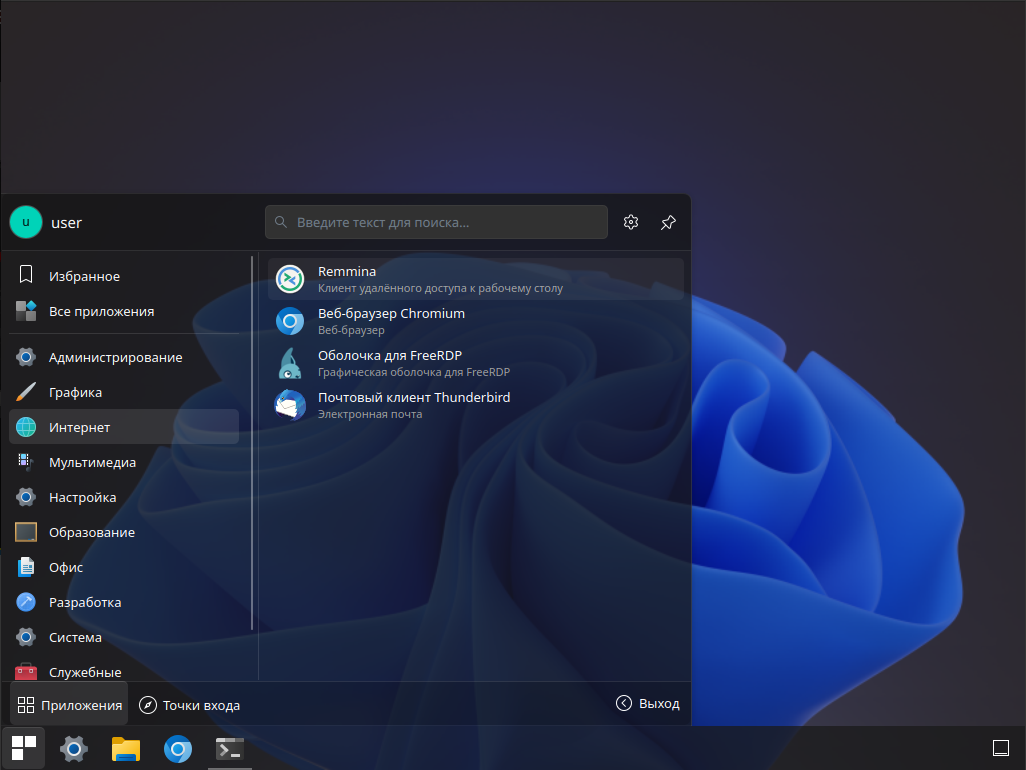
Переключение на стандартную тему РЕД ОС
В окне утилиты настройки оформления в стиле Windows слева расположена кнопка выбора стандартной темы РЕД ОС.
Для применения стандартной темы РЕД ОС выберите соответствующий вариант (1) и нажмите кнопку «Применить» (2).

Переключение на стандартную тему оформления РЕД ОС возможно в следующих ситуациях:
-
возвращение настроек по умолчанию для измененной пользователем темы оформления РЕД ОС;
-
переключение на стандартную тему оформления РЕД ОС со стандартной темы оформления WindowsLike;
-
переключение на стандартную тему оформления РЕД ОС с измененной пользователем темы оформления WindowsLike.
Далее будут рассмотрены указанные варианты переключения на стандартную тему оформления РЕД ОС.
Возвращение настроек по умолчанию
В рассматриваемом примере были внесены следующие изменения в оформление среды рабочего стола:
-
оформление рабочей среды изменено на «РЕД ОС Светлая» (по умолчанию используется «РЕД ОС Темная»);
-
оформление приложений изменено на «Adwaita» (по умолчанию используется «Breeze»);
-
оформление рабочего стола изменено на «Air» (по умолчанию используется «РЕД ОС»);
-
с системной панели удалены некоторые виджеты.

Для возвращения темы оформления рабочего стола к настройкам по умолчанию откройте утилиту «Настройка оформления в стиле Windows», выберите стандартную тему оформления РЕД ОС и нажмите «Применить».

При этом будет выведен запрос на сохранение текущих настроек системной панели. Для сохранения настроек нажмите «ОК», в противном случае нажмите «Отмена».
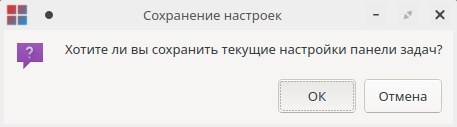
Тема оформления будет возвращена к настройкам по умолчанию.

В случае, если настройки панели задач были предварительно сохранены, их можно восстановить в установленной теме оформления. Для этого откройте утилиту «Настройка оформления в стиле Windows» и нажмите на активную кнопку «Восстановить».

Будет запущен процесс восстановления настроек системной панели. По завершении восстановления настроек будет выведено соответствующее информационное сообщение. Нажмите «ОК», чтобы закрыть окно.

Оформление системной панели успешно восстановлено.
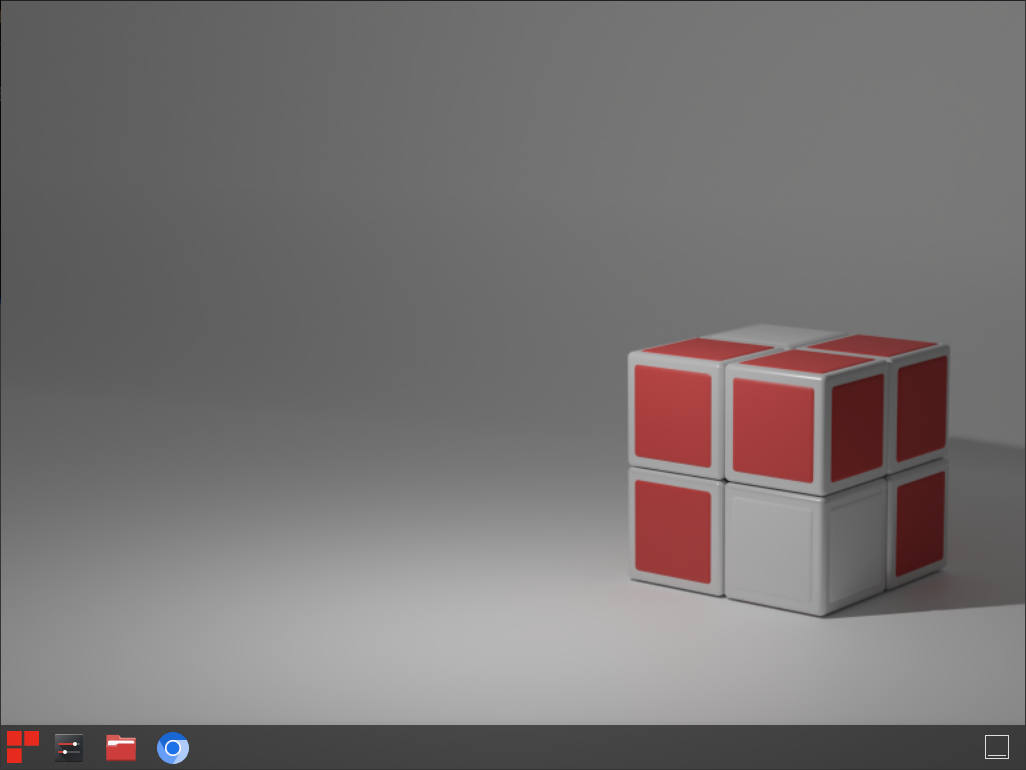
Переключение на РЕД ОС со стандартной темы WindowsLike
Для переключения на стандартную тему оформления РЕД ОС со стандартной (не измененной пользователем) темы оформления WindowsLike откройте утилиту «Настройка оформления в стиле Windows», выберите тему оформления РЕД ОС (1) и нажмите «Применить» (2).
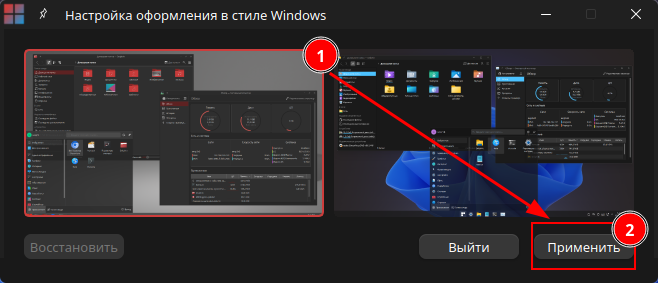
При этом будет выведен запрос на сохранение текущих настроек системной панели. Для сохранения настроек нажмите «ОК», в противном случае нажмите «Отмена».

Стандартная тема оформления рабочего стола РЕД ОС будет успешно применена.

В случае, если настройки панели задач были предварительно сохранены, их можно восстановить в установленной теме оформления. Для этого откройте утилиту «Настройка оформления в стиле Windows» и нажмите на активную кнопку «Восстановить».
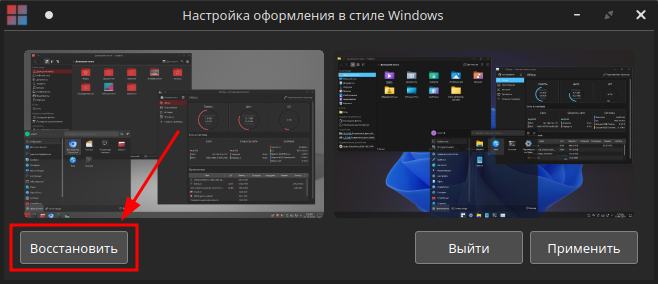
Будет запущен процесс восстановления настроек системной панели. По завершении восстановления настроек будет выведено соответствующее информационное сообщение. Нажмите «ОК», чтобы закрыть окно.

Оформление системной панели успешно восстановлено.

Переключение на РЕД ОС с предварительно настроенной темы WindowsLike
При переключении предварительно настроенной пользователем темы оформления рабочего стола WindowsLike на стандартную тему РЕД ОС будут восстановлены настройки по умолчанию.
В рассматриваемом примере были внесены следующие изменения в оформление среды рабочего стола:
-
оформление рабочей среды изменено на «РЕД ОС Светлая» (по умолчанию используется «WindowsLike Темная»);
-
оформление приложений изменено на «Adwaita» (по умолчанию используется «Lightly»);
-
оформление рабочего стола изменено на «Air» (по умолчанию используется «WindowsLikeDark»);
-
с системной панели удалены некоторые виджеты.
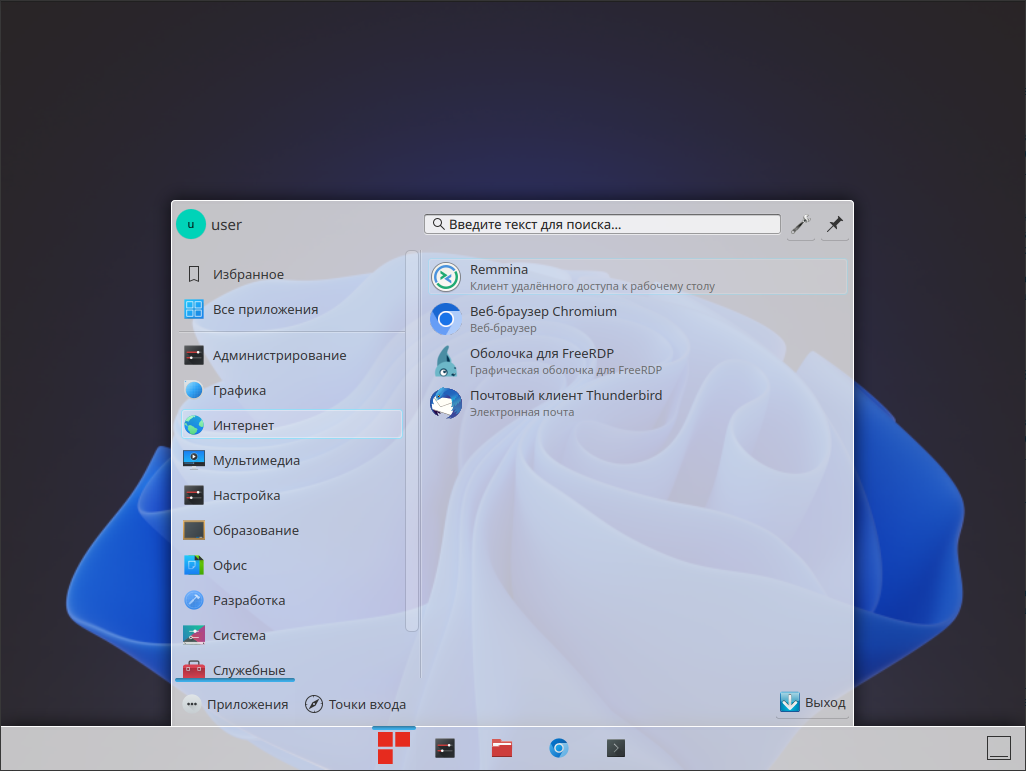
Для переключения темы оформления рабочего стола на стандартную тему РЕД ОС откройте утилиту «Настройка оформления в стиле Windows», выберите стандартную тему оформления РЕД ОС и нажмите «Применить».

При этом будет выведен запрос на сохранение текущих настроек системной панели. Для сохранения настроек нажмите «ОК», в противном случае нажмите «Отмена».
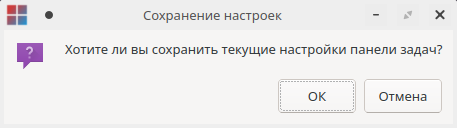
Тема оформления будет успешно применена.
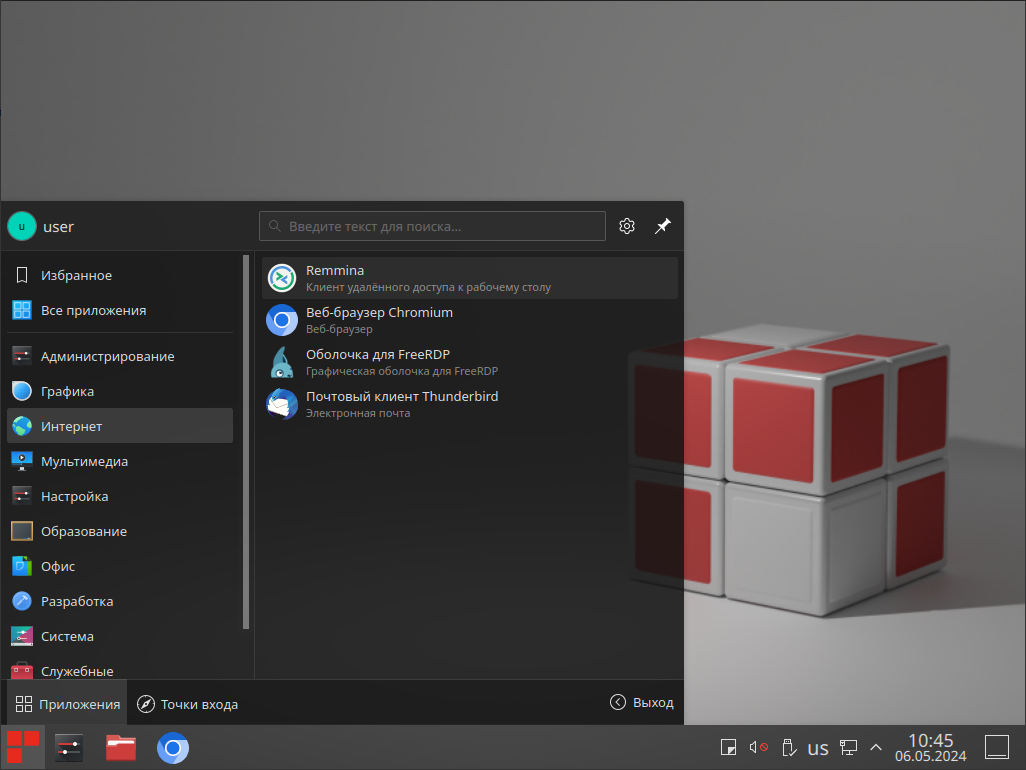
В случае, если настройки панели задач были предварительно сохранены, их можно восстановить в установленной теме оформления. Для этого откройте утилиту «Настройка оформления в стиле Windows» и нажмите на активную кнопку «Восстановить».
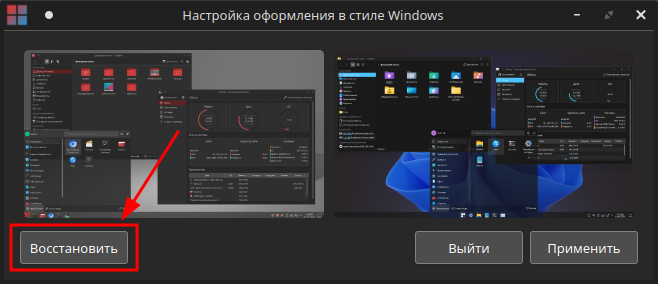
Будет запущен процесс восстановления настроек системной панели. По завершении восстановления настроек будет выведено соответствующее информационное сообщение. Нажмите «ОК», чтобы закрыть окно.

Оформление системной панели успешно восстановлено.
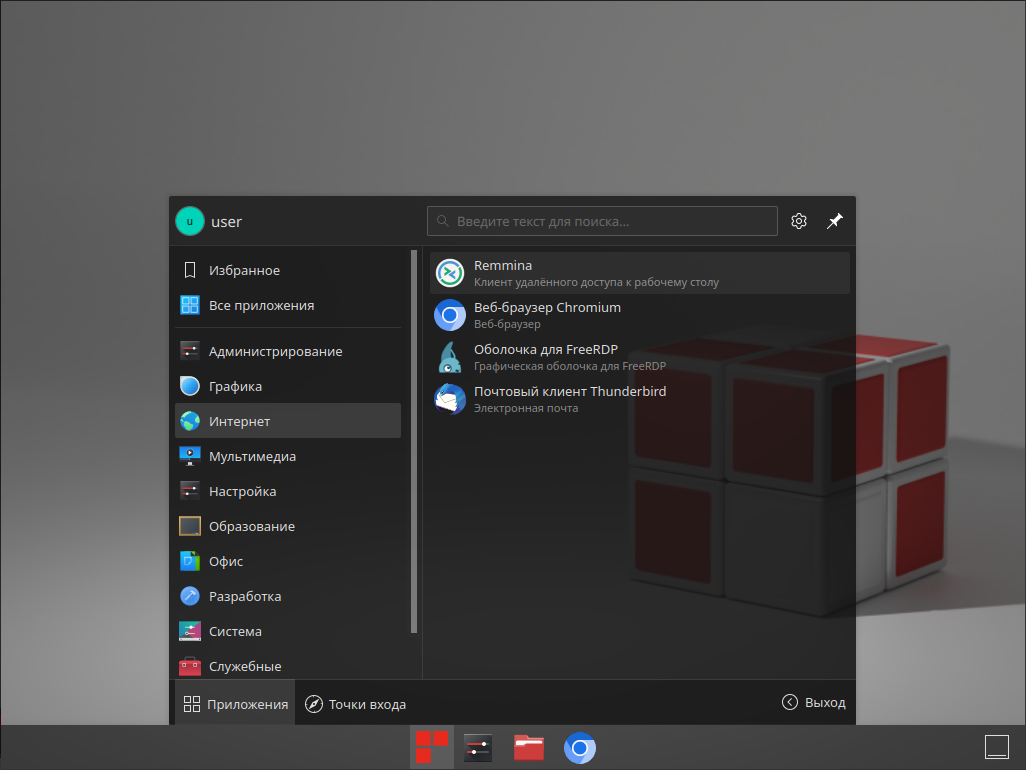
Дата последнего изменения: 17.12.2025
Если вы нашли ошибку, пожалуйста, выделите текст и нажмите Ctrl+Enter.

